potplayer播放器对于很多小伙伴来说,是非常有帮助的一款播放器,可以进行音视频的播放设置,在播放的时候,可以进行播放速度、字幕以及皮肤等进行设置,我们在播放视频的时候,视频播放完会进入到下一个播放视频页面中,有的小伙伴想要设置播放完当前视频之后,就自动停止播放操作,那么该如何设置呢,其实在收尾处理的子选项中就可以进行相应的设置,下方是关于如何使用potplayer播放器设置播放完当前停止的具体操作方法,如果你需要的情况下可以看看方法教程,希望对大家有所帮助。
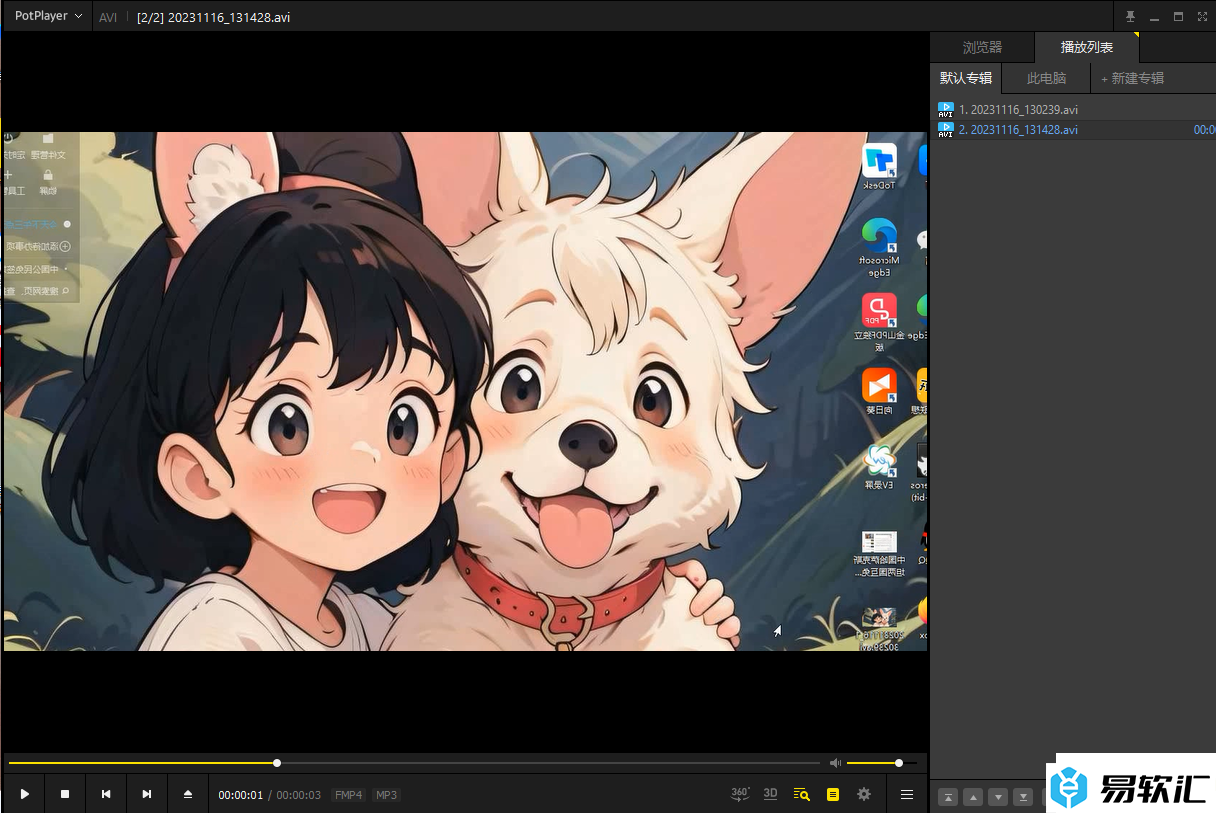
方法步骤
1.首先,我们需要在桌面上将【potplayer】播放器找到之后进行双击打开。
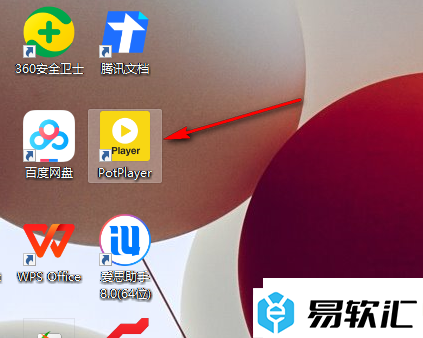
2.随后进入到操作页面之后,将我们的鼠标进行右键点击一下,选择菜单选项中的【打开文件】选项进行点击。
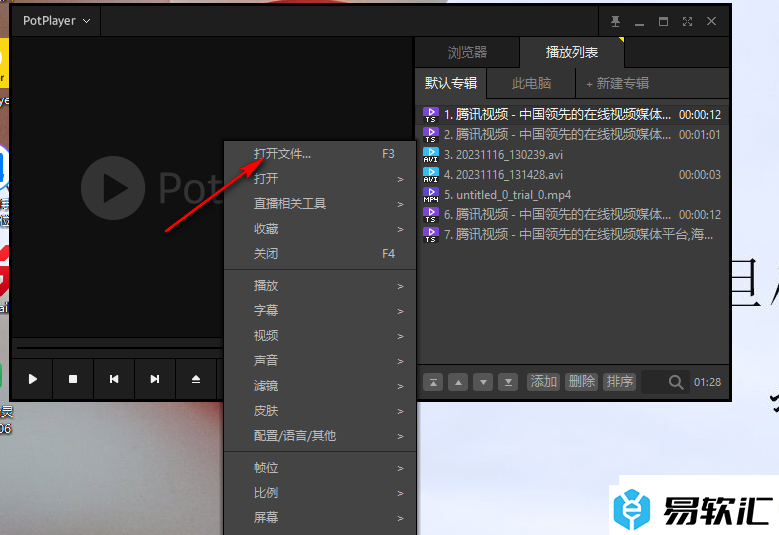
3.这时,即可将我们需要的视频文件导入进来进行播放,我们将播放页面进行右键点击,将其中的【配置/语言/其他】选项进行点击。
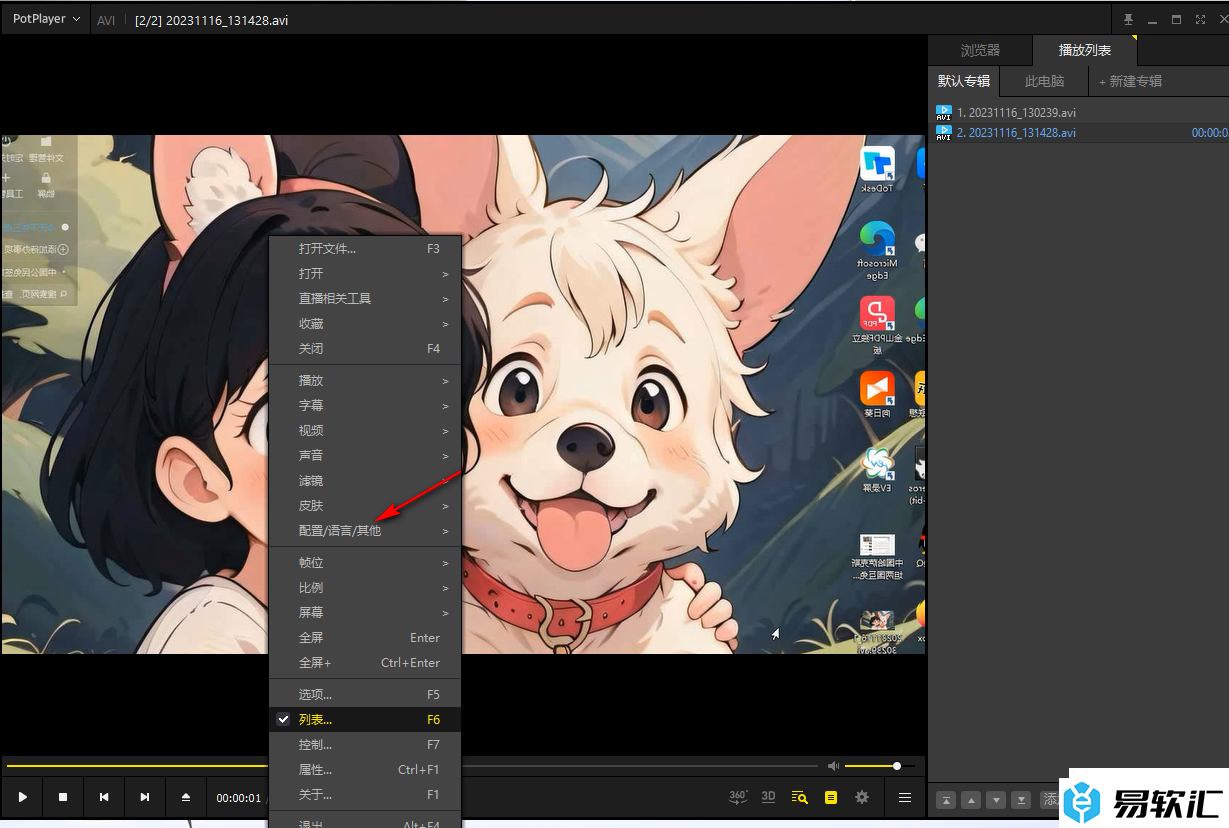
4.随后,在打开的菜单选项中,会将【收尾处理】选项进行点击,再点击子选项中的【播放完当前后停止】选项进行点击。
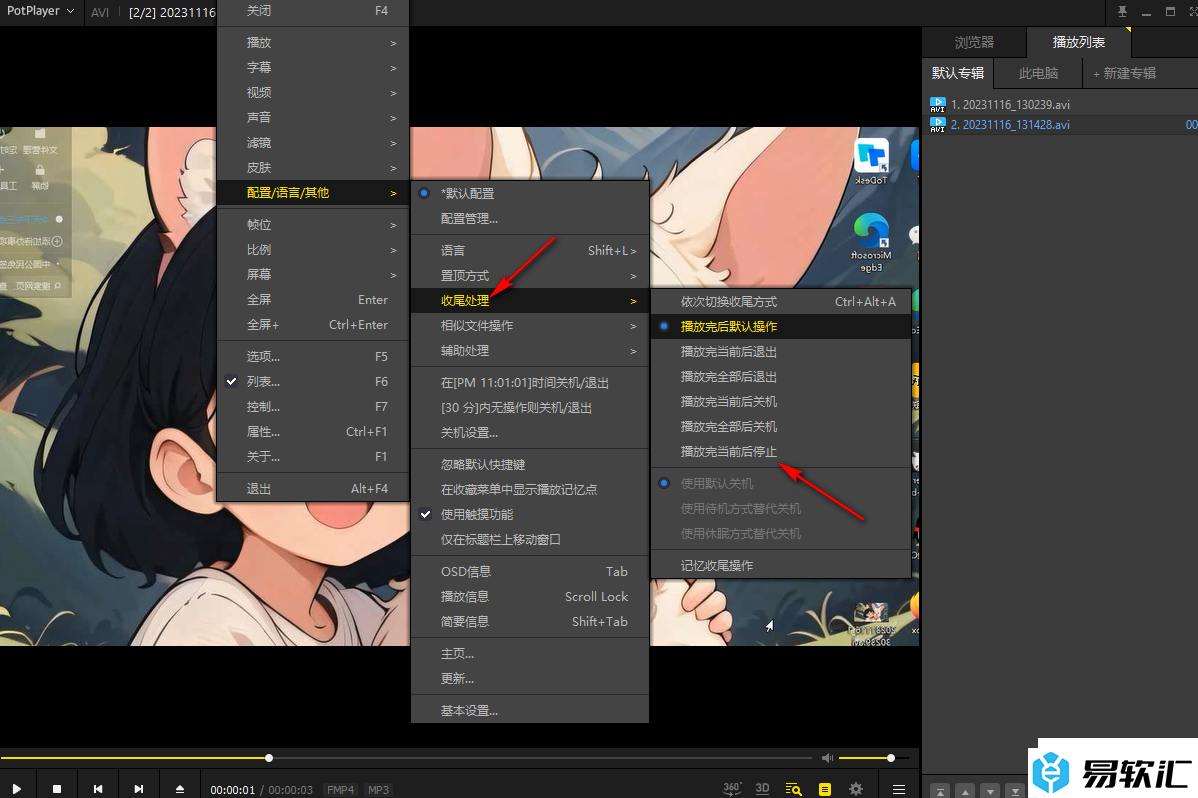
5.之后将左下角的播放按钮进行点击,当视频播放完成之后就会自动停止播放操作。
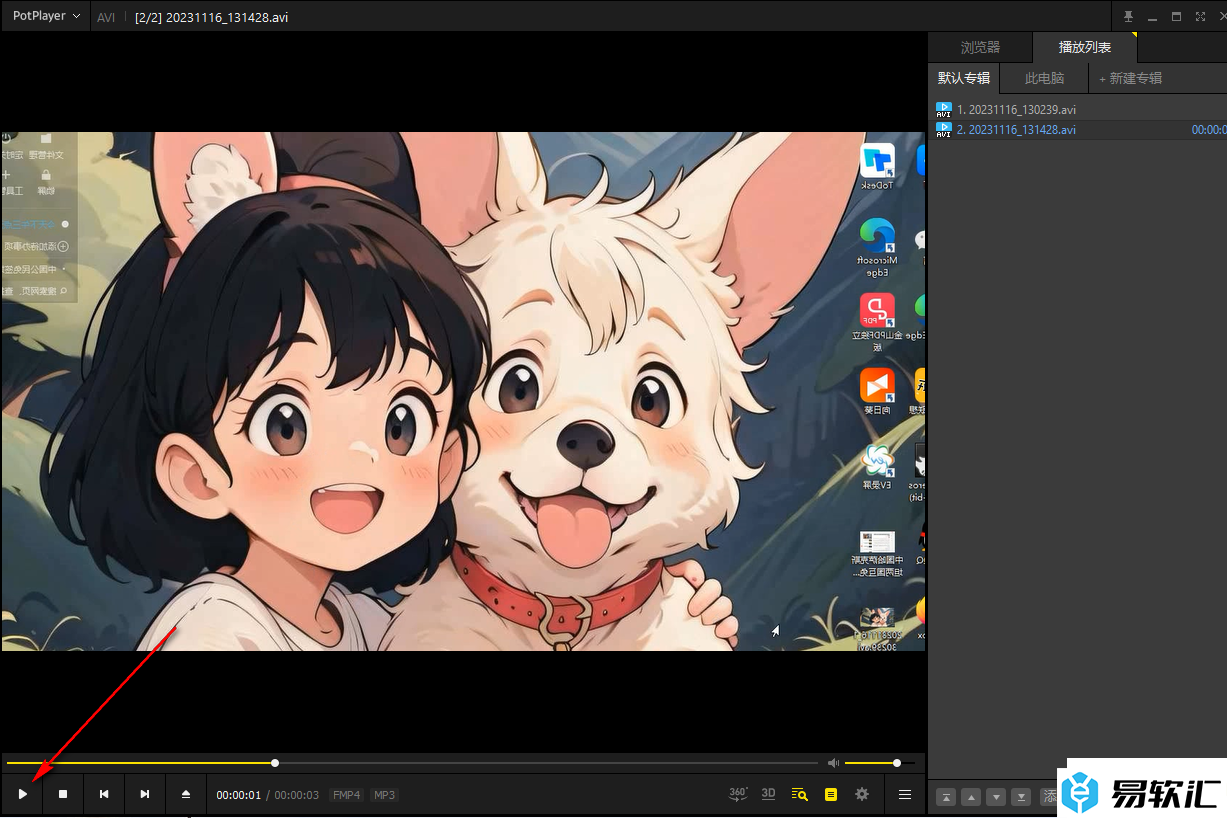
以上就是关于如何使用potplayer播放器设置播放完当前视频之后,自动停止播放的具体操作方法,如果你不想要自己正在播放的视频播放完成之后就自动进入到下一个视频播放页面中,那么就可以按照上述的教程来操作就好了,感兴趣的话可以操作试试。






